
PENTING! Direkomendasikan kalian harus membackup ROM yang akan kamu hack! Pembuat tutorial dan juga pembuat tools tidak mau bertanggung jawab atas kerusakan ROM yang terjadi.

Saya menggunakan AdvanceMap 1.92 yang bisa didapatkan di:
Official AM Thread
Official AM Website
MEMBUAT MAP BARU
Tips: Untuk pake grid atau gak mau pake grid, tekan Alt+F4, maksud saya Ctrl+G. (Jangan teken Alt+F4!)
1. Pertama-tama, kita harus buka puasa dulu. Setelah buka puasa, kita buka pintu, setelah itu kita buka (apalagi ya? kehabisan akal) ROM-nya. Di sini saya menggunakan Ruby.
Sebagai catatan, ROM Ruby adalah ROM yang paling compatible untuk banyak tools dan ROM FireRed adalah ROM yang paling sering digunakan oleh para hacker.

2. Lalu buka map manapun yang ada di folder "From header".
 Sebagai informasi, angka di dalam kurung adalah (ANGKA_BANK.ANGKA_PETA)
Sebagai informasi, angka di dalam kurung adalah (ANGKA_BANK.ANGKA_PETA)
3. Lalu ke File > Map... > New map

4. Isikan nama map
5. Set width (lebar) & height (tinggi) nya:
- Untuk ruangan biasanya, lebar 13, tinggi 10
- Untuk kota kecil (town) biasanya, lebar 24, tinggi 20
- Untuk kota besar (city) biasanya, lebar 48, tinggi 40
- Untuk hutan biasanya, lebar 54, tinggi 69
- Untuk goa biasanya, lebar 48, tinggi 40
- Tetapi untuk membuat hack-mu unik, gunakanlah ukuranmu sendiri
Untuk Pokémon Ruby, direkomendasikan tileset 1 adalah "0" dan tileset 2nya adalah "1". Jika kalian ingin mencoba lainnya, boleh, eksperimen sendiri ya...

7. Buatlah mapnya sesuai keinginan kalian dengan tileset yang ada di sebelah kanan, abis itu belok kanan lagi, terus belok kanan lagi, lalu tanya tukang ojek di sana. Kata tukang ojek juga di kanan.
Setelah selesai membuat map-nya, sekarang kita akan menekan Alt+F4!
Jangan! Sekarang kita akan memasukkan map yang telah kita buat tadi ke dalam ROM!
Berikut ini adalah map kecil yang telah saya buat (jelek ya?)
 Kita akan memasukkannya ke dalam RAM. Oh gak bisa, kalo gitu ke dalam ROM!
Kita akan memasukkannya ke dalam RAM. Oh gak bisa, kalo gitu ke dalam ROM!8. Ke File > Map... > Insert map
9. Lalu kita melihat ada 3 opsi.
- Replace, replace adalah menimpa dari map yang sudah ada. Masih ingat angka dalam kurung itu apa? Jadi isikan "Bank" dengan angka bank dan "Map no" dengan angka peta. Jika ingin menimpa Kota Akarkecil (Littleroot Town), maka isikan Bank: 0 dan Map no: 9.
- Insert, insert adalah memasukkan map yang telah dibuat ke angka map yang masih kosong di bank tertentu, namun karena tidak ada map kosong, maka Insert di-disable.
- Create and insert, dengan cara ini kita membuat map kosong baru lalu ditaruhlah map yang kita buat tadi ke dalam map kosong tersebut. Caranya adalah pilih bank mana yang ingin dibuat map baru, lalu "Number of reserved new maps" adalah jumlah map yang akan kita buat, biarkan tetap 1.

10. Setelah itu kita mendapat info "The map was succesfully registered...", maka kita melihat map kita telah masuk ke ROM dengan nama yang sama dari hometown (RSE=Littleroot, FRLG=Pallet).
MENGUBAH HEADER MAP
Sekarang kita akan mengubah header map, di sini kita dapat mengganti nama map, musik yang berjalan, dan masih banyak lagi. Mari kita mulai.
1. Klik tab "Header" yang ada di atas gambar map (lihat gambar)

2. Setelah diklik, kita mendapatkan adanya tulisan-tulisan yang sangat tidak dapat dimengerti (pasti demikian karena berubahnya yg tadinya gambar menjadi tulisan, otak kanan ke otak kiri). Berikut dalam gambar penjelasnnya.

3. Ganti nama. Ketik nama yang diinginkan di atas tombol "Change Name", ganti dropdown "Show name on entering" menjadi Show Name jika ingin menampilkan nama mapnya pada game. Show village name dan Show city name hanya berlaku di Pokémon Emerald. Setelah itu kita klik "change Name", dan namanya pun terganti! (Tadi namanya Neshia Town, khusus untuk POIN menjadi POIN Town) HORE!. Sebenarnya ada fitur menambahkan nama map, entah mengapa fitur ini di-disable.

4. Ganti musik. Pada dropdown list, pilih musik yang diinginkan. Saya memilih Saffron City-nya Gold/Silver, kok ada? gak tau... Untuk "Cave", biarkan reguler karena saya tidak membuat goa. Tipenya town atau "village". Cuaca (weather) nya, reguler aja. Fight type, random.

5. Map script akan dijelaskan nanti di tutorial scripting.
6. Lainnya mungkin sudah tahu. Atau belum? Kalo belum, coba aja sendiri, pasti akan tahu.
MOVEMENT PERMISSION
Mungkin kalo udah gak sabar pengen nyobain, jadinya aneh. Kita bisa jalan menembus rumah dan pohon! KITA HANTU!!! atau mungkin kayak cheat walk through walls (saya melarang keras pengunaan cheat)? Oke, oke. Ini karena MOVEMENT PERMISSION (pengizinan pergerakan). Untuk memulainya, saya akan membahas nilai-nilai hexadesimal yang ada di kanan. Kalo gak tau hexadesimal apaan, saya akan mengganti kata-katanya menjadi "saya akan membahas angka-angka dan huruf-huruf berwarna-warni yang ada di sebelah kanan".
- C = Jalan secara normal. Ini adalah yang biasa kita gunakan agar kita dapat berjalan di tile tersebut. Dipakai di rumput, aspal, pasir, dll.
- 1 = Obstacle. Kita pake buat tembok, pohon, batu, dll. agar kita tidak dapat berjalan melewatinya. Note: Gunakan juga pada pintu rumah/gedung, tapi jangan pada pintu masuk goa.
- 4 = Surf. Kita pake buat air.
- D = Untuk lompatan. (yang kayak garis lurus yang bisa lompatnya ke bawah, gak bisa ke atas)
- 10 = Perbedaan tinggi. "C" tingginya 2, sedangkan "10" tingginya 3.
- 0 = Dapat melewati perbedaan tinggi. Dipakai pada tangga. Dengan susunan "C 0 10" maka kita dapat berjalan dari C, melewati tangga di 0, dan berhenti di tempat tinggi 10.
Setelah mengetahuinya, tempelkan saja sendiri huruf-huruf atau angka-angka tersebut ke map, maka map pun akan terlihat profesional! (enggak sih)

Sampai situ dulu ya...
MEMBUAT PINTU (WARP)
1. Ke tab "Event"
2. Lalu kita lihat di sebelah kanan paling bawah ada "Amount of events". Di sini kita dapatmenambahkan orang, pintu, signpost, dan script. Berhubung kita pengen nambahin pintu, ketik jumlah pintu yang diinginkan pada "Number of warps". Berhubung saya pengen buat 4, jadi ketik 10. Ya 4 lah... Setelah itu, klik "Change events".

3. Lalu klik fotonya Brendan yang lagi gaya yang ada di atas kiri. Sebenarnya ini fungsinya untuk mengganti event dari orang menjadi huruf.

4. Lalu terlihat ada huruf dengan warna latar. Warp adalah huruf "W" dengan latar ungu. Pindahkan huruf "W" tersebut ke pintu-pintu yang ingin diberi warp. Lihatlah punya saya!
 Huruf "F" dengan latar merah apaan?
Huruf "F" dengan latar merah apaan?Itu adalah posisi fly. Jadi kalo Fly ke kota ini, pas turun dari fly bakalan turun di situ. Namun tidak ada cara untuk menambahkan posisi Fly. Satu hal, JANGAN MENGOTAK-ATIK "F" INI! KECUALI MEMINDAHKAN POSISINYA.
5. Klik salah satu huruf "W" tadi, lalu lihat di sebelah kanan. Di atas ada "No", ini adalah nomor warp. Kita juga harus fokuskan ke "To warp no", "Map bank", dan "Map". Di sinilah kita set pintu ini akan keluar ke mana. Jadi saya akan membuat pintu yg di gambar ke rumah karakter [POIN TOWN (1.0)]. Yang ada di Folder "From header/1". Selain Nomor Bank, "1" juga adalah nomor header. Ingat itu!. Lalu klik huruf "W" yang mana yang akan dijadikan pintu keluar dari map utama tadi, jika bertumpuk, pindahkan saja salah satu huruf ke tempat lain tapi jangan lupa mengembalikannya ke tempat semula. Lihat nomor warp di sebelah kanan. Di gambar, warp tersebut adalah nomor 1.

6. Kembali ke map utama, lihat kembali warp yang ingin kita pasang tadi, lihat di sebelah kanan, isikan "To warp no" dengan nomor warp di warp tujuan tadi (punya saya adalah "1"). Isikan "Map bank" dengan angka bank ruangan yang dituju, dan isikan "Map" dengan angka peta yang dituju, jadi saya akan menuju rumah karakter utama pada (1.0) yang berarti "Map bank: 1" dan "Map: 0".

7. Coba klik "Goto". Jika warp-nya menuju tujuan dengan tepat, maka SELAMAT, anda telah berhasil membuat warp. Jika tidak, maka coba baca tutorialnya lagi dan cek dimana salahnya.
8. Jangan lupa untuk melakukan hal ini di dalam rumah. Jadi, kalo di dalam rumah, di warp di pintunya saya isi "To warp no: 0", "Map bank: 0", dan "Map: 9". Juga jangan lupa lakukan pada warp lainnya.
MEMBUAT ORANG (EVENTS)
1. Ke tab "Events"
2. Lalu kita lihat di sebelah kanan paling bawah ada "Amount of events". Di sini kita pengen nambahin orang, ketik jumlah orang yang diinginkan pada "Number of person even". Berhubung saya pengen buat 4, jadi ketik 4. Setelah itu, klik "Change events".
3. Lalu klik fotonya Brendan jika eventnya berbentuk huruf-huruf (orang = P latar hijau).
4. Kita lihat ada Brendan (kalo di RSE) di paling atas kiri pada map. Pindahkan Brendan-Brendan tersebut ke tempat yang diinginkan.

5. Klik pada salah satu Brendan dan fokuskan pandangan anda ke sebelah kanan dari jendela AdvanceMap, maka anda akan tertidur (ini akan berhasil jika anda sedang ngantuk). Oke, kembali ke kenyataan. Fokuskan pandangan ke sebelah kanan, terlihat "Person event no", "Picture no", "Unknown", "Pos (X/Y)", "Unknown" lagi, "Movement type", "Movement", "Unknown" lagi (kali ini 'unknown' membuatku benar-benar marah!), "Trainer", "Unknown" LAGI! *ngambil pisau*, "View radius", "Script offset", "Person ID", dan LAGI-LAGI "Unknown"! *nusukin pisau ke unknown dan akhirnya unknown pun tewas*.
Oke, lebih baik dijelasin dulu.
- Person event no: Sangat berguna pada scripting.
- Picture no: Mengganti gambar orangnya. Coba aja sendiri.
- Unknown: Yang bikin toolnya aja gak tau, apalagi gue.
- Pos (X/Y): Posisi orang dalam koordinat.
- Unknown: Bodo amat....
- Movement type: Tipe pergerakan, jadi ini buat bikin tuh orang jalan-jalan sendiri danjalannya kayak gimana.
- Movement: Jumlah langkah terbanyak yang bisa ditempuh orang tersebut.
- Unknown: Tau ah....
- Trainer: Untuk mengecek apakah orang tersebut trainer. Jika iya, maka centang.
- Unknown: ...
- View radius: Jarak pandangan si orang. Sangat berguna buat trainer yang biasa datengin karakter utama pas dia ngelihat karakter.
- Script offset: Tempat script si orang yang ada dalam ROM.
- Person ID: Sangat berguna untuk script setflag ataupun clearflag.
- Unknown: Ya ampun.............
6. Setelah mengerti, maka siap untuk melanjutkan. Ganti gambar orang-orangnya supaya bukan Brendan.

7. Set movement type-nya sendiri. Eksperimenlah!
Oke, orangnya sudah. Sekarang kita bikin script sederhana!
Kalo gak bikin scriptnya bakalan aneh dan juga mungkin bisa bikin ngefreeze.
Kita butuh XSE! Dapat didonlot di berikut:
Official HackMew's Tools Thread
Mirror (iFile.it)
Mirror (MegaUpload)
Setelah didonlot, ayo kita bikin XSE sebagai script editor utama kita!
1. Di AdvanceMap, ke Setting > Choose script editor. Ok aja, terus pilih XSE sebagai script editor.

Saatnya scripting.
Kita akan bikin orangnya ngomong biasa kayak yang kak L bikin.
1. Buka XSE
2. Ke File > Open... > Buka ROMnya.
3. Ketik kata-kata berikut di XSE:
Code:
#dynamic 0x800000
#org @mulai
lock
faceplayer
msgbox @pesan 0x6
release
end
#org @pesan
= Wow! Tutorial hack di POIN yang\npertama!
- #dynamic 0xoffset = Mencari offset kosong dimulai dari offset yang tertulis.
- #org @mulai = Script dimulai.
- lock = Mengunci event agar tidak bergerak.
- faceplayer = Agar orang yang ngomong ngelihat kita.
- msgbox @label 0xtipe = Kata-kata orang yang ada pada @label dan bertipe 0xtipe (0x6 = normal).
- release = Membuka kunci 'lock' yang tadi.
- end = Akhir dari script.
- #org @label = Label target di sini.
- = Pesan = Pesan yang akan muncul ketika kita berbicara pada orang tersebut. (Kalian boleh mengubahnya dengan cara hapus pesan yg saya tulis sampai sama dengan (=), lalu tekan Ctrl+T di XSE dan tulis pesan yang kalian inginkan.)
4. Setelah itu klik gambar gear yang ada di atas.
 5. Klik "Copy"
5. Klik "Copy"6. Ke AdvanceMap, cari dan klik orangnya, lihat di "Script offset" di sebelah kanan, hapus angkanya (jangan hapus tanda "$"), lalu Paste.
 7. Save. Dan selesai! Coba kita buka ROMnya.
7. Save. Dan selesai! Coba kita buka ROMnya.
WILD POKéMON
1. Ke tab "Wild Pokémon".
2. Untuk membuat wild Pokémon yang baru, klik "Create new wild Pokémon data".
3. Centang tempat Pokémon yang akan muncul sesuai kebutuhan. Berhubung di POIN TOWN punya saya cuma ada air, jadi saya centang "Water" dan "Fishing rod".
 "Tree" buat apa? Itu buat Pokémon yang di Rock Smash. Seperti GEODUDE yg tiba-tiba muncul ketika kita me-ROCK SMASH batu.
"Tree" buat apa? Itu buat Pokémon yang di Rock Smash. Seperti GEODUDE yg tiba-tiba muncul ketika kita me-ROCK SMASH batu.4. Lalu lihat dropdown list pada "Type", klik tempat mana yg akan ditambahkan Pokémonnya. Kenapa ada banyak banget? Kalian boleh memberi Pokémon yang sama, ini menurunkan tingkat kelangkaan, semakin banyak Pokémon yg sama. Perhatikan gambar.
 Jadi, di sana MAGIKARP sangatlah tidak langka tetapi GOLDUCK menjadi langka.
Jadi, di sana MAGIKARP sangatlah tidak langka tetapi GOLDUCK menjadi langka.5. Isikan "Min/max level" juga sesuai kebutuhan. Jika ingin levelnya spesifik, misalnya hanya level 10, maka isikan Min "10" dan Max juga "10".
6. Encounter rate. Lebih jelasnya lihat ini.
7. Klik "Save".
8. Lakukan juga pada setiap tempat yg udah kamu bikin (Grass, Water, Tree, Fishing Rod).
Expand buat apaan? Buat nambahin tempatnya. Kayak ngeklik "Create new wild Pokémon data" lagi.
MAP CONNECTION
Ayo kita gabungkan dua map agar pada in-game dapat berjalan dengan baik dan benar.
Saya akan menyatukan POIN TOWN dengan BEGINNING ROUTE di gambar ini.
 Ayo kita mulai.
Ayo kita mulai.1. Klik gambar D-Pad yang ada di atas ketika berada pada map yang ingin disatukan.
 2. Saya saranin REMOVE semua connection yang ada. Tetapi jika koneksi tersebut masih dibutuhkan, tidak usah diremove.
2. Saya saranin REMOVE semua connection yang ada. Tetapi jika koneksi tersebut masih dibutuhkan, tidak usah diremove.3. Klik "Add".
4. Pilih arah tujuan yang ingin disambungkan ke map lain.
5. Isikan "Map bank" dan "Map no" tujuan.
 6. Klik arah panah yang baru saja dibuat (yang tidak di-disable).
6. Klik arah panah yang baru saja dibuat (yang tidak di-disable).7. Save connections? YES!
8. Lakukan juga pada map ini (map yg setelah mengklik arah panah).
9. Ayo kita coba.
10. GAGAL!
11. Kita lihat, koneksinya akan menjadi seperti ini:
 12. Klik gambar D-Pad lagi.
12. Klik gambar D-Pad lagi.13. Ada satu yang terlupa, offset.
14. Perhatikan pada gambar.
 Jadi, saya ingin memindahkan tile yg di kotak merah menuju ke daerah tile di kotak biru. Dengan demikian, itu membutuhkan 2 tile untuk menuju ke sana. Yang nanti akan menjadi seperti ini:
Jadi, saya ingin memindahkan tile yg di kotak merah menuju ke daerah tile di kotak biru. Dengan demikian, itu membutuhkan 2 tile untuk menuju ke sana. Yang nanti akan menjadi seperti ini: 15. Jadi tuliskan offset pada map yang akan digeser ke kanan dengan "-2"
15. Jadi tuliskan offset pada map yang akan digeser ke kanan dengan "-2"16. Tuliskan offset pada map yang akan digeser ke kiri dengan "2"


Makasih Gan. Bermanfaat
BalasHapuskeren gan.
BalasHapusvisit juga vinno123.blogspot.com
makasih jadi jika buat scrip saya sudah tau deh makasih banget nya
BalasHapus